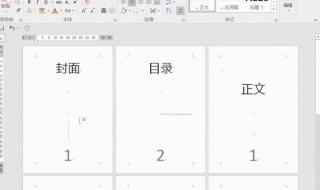在 Word 中从第三页开始设置页码,可以按照以下步骤进行操作:
鼠标点击插入光标在文档任意一页;
在菜单栏中选择“页面布局”选项卡;
选择“分节和页面设置”;
选择“分节符”选项卡;
选择“下一页”分节符,然后单击“确定”;
鼠标点击插入光标在新分节的第一页;
在菜单栏中选择“插入”选项卡;
在“页码”下拉菜单中选择所需的页码样式,例如“底部居中”;
选择“页码格式”下拉菜单中的“起始页码”;
输入你想要的起始页码,例如“3”;
单击“确定”即可完成设置。
这样设置后,从第三页开始的页面会显示设置的页码。